确认过眼神,hexo-admin是我想找的功能,赞呀,在线编辑!
根目录下 复制粘贴以下代码
1 | npm install --save hexo-admin |
然后在浏览器打开localhost:4000/admin/即可编辑博文。
编辑完直接左上角Deploy,跳出一个页面,什么也不用输入,直接点deploy按钮,就可以完成博客的部署。
**可能遇到的问题:**如果每次都要输入密码,就查看一下你的_config.yml,里面的deploy的repo从http网址改为git@github类型。
以下是代码解释
第一行,下载插件,
第二行,生成一个内容为"hexo clean && hexo g -d",名为"hexo-deploy"的bat文件,
第三、四行,配置_config.yml文件,
第五行,开启hexo服务。
用admin插入图片
复制图片,粘贴到编辑页面。出现大概这样的东西:

,然后改成:
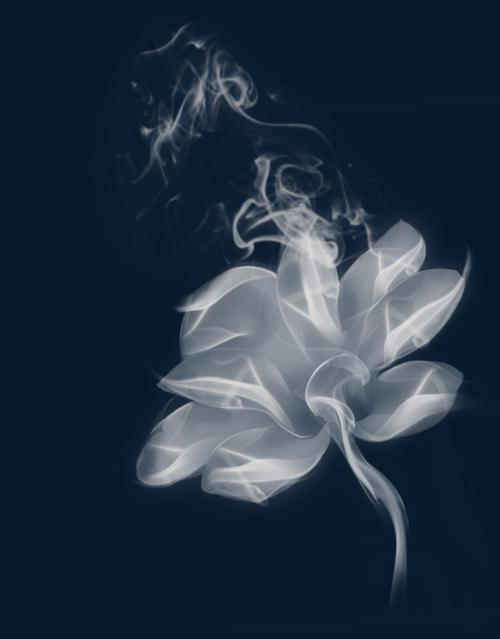。就出图片了。
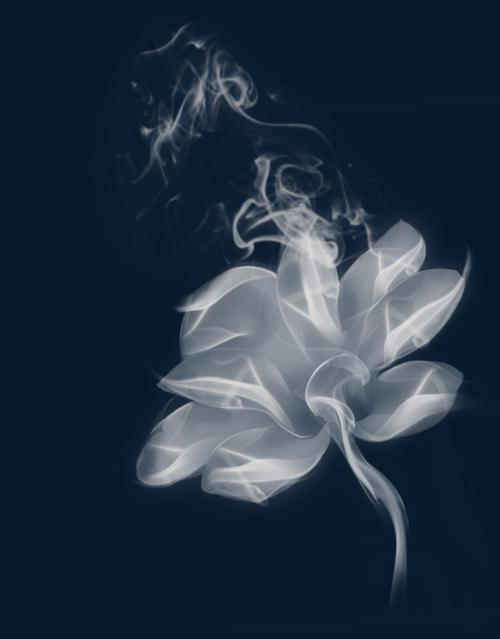
为了一劳永逸解决这个问题,可以
去node_modules\hexo-admin\api.js文件中,把下面这块:
1 | hexo.source.process().then(function () { |
改成(就是先把所有反斜杠替换为正斜杠,然后去掉多余的正斜杠,最后如果路径结尾有正斜杠,移除它):
1 | hexo.source.process().then(function () { |